电脑版微信怎么同时登录2个账号 如何在电脑上同时打开多个微信账号
更新时间:2023-11-20 15:52:58作者:jiang
电脑版微信怎么同时登录2个账号,在现代社交网络的时代,微信已经成为人们日常生活中不可或缺的一部分,对于一些需要管理多个微信账号的用户来说,只能在手机上登录一个账号的限制可能会带来不便。幸运的是电脑版微信提供了同时登录多个账号的功能,让用户能够更加便捷地管理和使用多个微信账号。如何在电脑上同时打开多个微信账号呢?下面我们一起来了解一下。
操作方法:
1.首先电脑鼠标单击选中微信,不要放
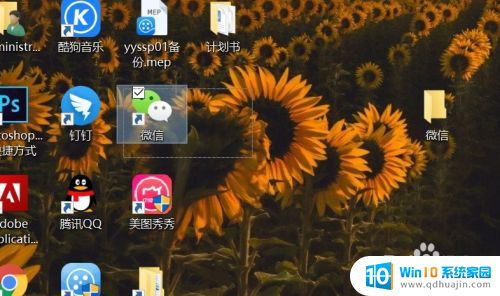
2.然后按住 Enter 键不放,然后松开鼠标后。按住Enter持续停留3秒左右~

3.接着这时电脑会卡一下,一般配置好的电脑会很快弹出。反之会卡一阵子,见到这个界面之后就OK了
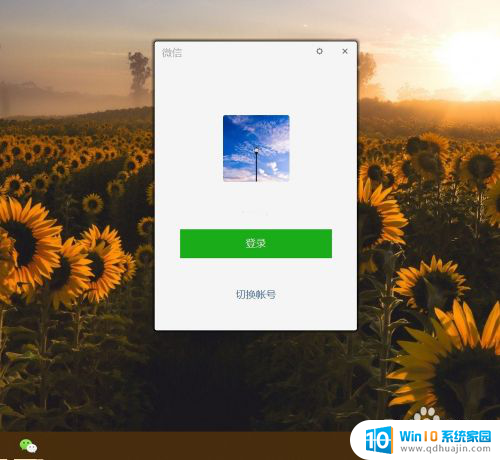
4.接着就可以进行拖拽,这样就可以同时登陆多个微信了,然后进行扫码登陆即可

5.这里小编提一下,这个没有限制。可以登录很多个,小编试过登录最多3个账号,有多账号的小伙可以试试多登几个..
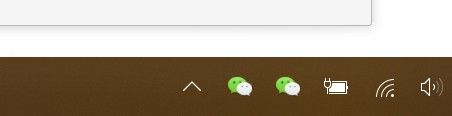
6.这个功能不算是漏洞,只是微信不像qq一样而已,也不会造成微信资料泄露的风险。
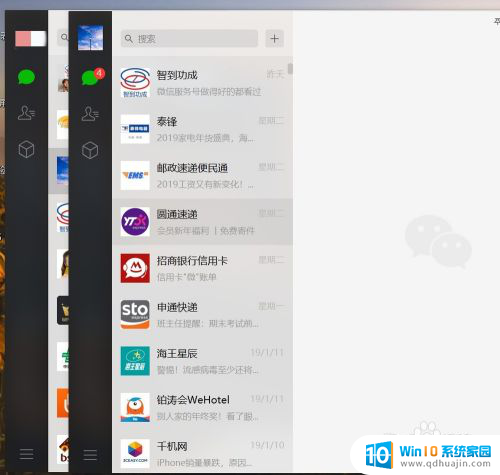
以上就是电脑版微信如何同时登录两个账号的全部内容,如果有遇到相同问题的用户,可以参考本文中介绍的步骤来解决,希望对大家有所帮助。
电脑版微信怎么同时登录2个账号 如何在电脑上同时打开多个微信账号相关教程
热门推荐
电脑教程推荐
win10系统推荐
- 1 萝卜家园ghost win10 64位家庭版镜像下载v2023.04
- 2 技术员联盟ghost win10 32位旗舰安装版下载v2023.04
- 3 深度技术ghost win10 64位官方免激活版下载v2023.04
- 4 番茄花园ghost win10 32位稳定安全版本下载v2023.04
- 5 戴尔笔记本ghost win10 64位原版精简版下载v2023.04
- 6 深度极速ghost win10 64位永久激活正式版下载v2023.04
- 7 惠普笔记本ghost win10 64位稳定家庭版下载v2023.04
- 8 电脑公司ghost win10 32位稳定原版下载v2023.04
- 9 番茄花园ghost win10 64位官方正式版下载v2023.04
- 10 风林火山ghost win10 64位免费专业版下载v2023.04